Tất cả chuyên mục

Tháng 12 năm 2020, tài khoản email và thông tin liên lạc giữa các quan chức chính phủ Mỹ, chịu trách nhiệm xác định các mối đe dọa từ nước ngoài đối với an ninh quốc gia, đã bị tin tặc nước ngoài bí mật theo dõi trong nhiều tháng. Trong vụ hack SolarWinds khét tiếng này, những kẻ tấn công đã thực hiện hành vi phạm tội thông qua việc gửi mã độc trong hệ thống phần mềm SolarWinds Orion, cho phép chúng truy cập mạng và đột nhập vào ứng dụng email của Microsoft.
Khi tin tức được đưa ra, Microsoft đã kịp thời đưa ra hướng dẫn để tổ chức có thể tăng cường bảo mật, tránh các cuộc tấn công này trong tương lai. Nếu bạn thường xuyên liên lạc công việc qua email cá nhân, thông qua Outlook trên Microsoft 365, có những cách để bạn bảo mật tài khoản tốt hơn và tránh bị tấn công bởi hacker.
1. Thiết lập việc xác thực nhiều lớp
Xác thực đa lớp - đa yếu tố là một trong những cách tốt nhất để bảo vệ tài khoản của bạn, khỏi những hành động xâm phạm và đánh cắp thông tin từ ai đó. Microsoft vốn đã có sẵn các chế độ bảo mật cho email của mình, nhưng việc thiết lập xác thực đa lớp sẽ thêm một lớp bảo mật bổ sung cho đăng nhập tài khoản của bạn. Chẳng hạn khi nhập mật khẩu thì mã xác minh được gửi đến điện thoại hoặc cung cấp bởi ứng dụng xác thực.

Để thiết lập xác thực đa yếu tố (còn gọi là xác minh hai bước), trước hết bạn truy cập vào trang bảo mật của Microsoft và đăng nhập bằng tài khoản Microsoft của bạn. Chọn More security options (Tùy chọn bảo mật khác), trong phần Two-step verification (Xác minh hai bước) hãy chọn Set up two-step verification (Thiết lập xác minh hai bước) để bật tính năng này và nhận thêm hướng dẫn.
Để thiết lập nó trên tài khoản Microsoft 365 đang hoạt động, quản trị viên của bạn sẽ phải kích hoạt nó. Sau khi hoàn tất, khi bạn đăng nhập bằng tên người dùng và mật khẩu của mình, bạn sẽ được nhắc cung cấp thêm thông tin, hãy nhấp vào Next.
Phương pháp xác thực mặc định là sử dụng ứng dụng Microsoft Authenticator miễn phí. Ứng dụng này có thể tải về từ thiết bị di động của bạn, nó sẽ cung cấp cho bạn một mã duy nhất để nhập sẽ hết hạn sau một khoảng thời gian nhất định. Trong trường hợp nếu bạn muốn nhận mã qua tin nhắn SMS, bạn có thể chọn "I want to set up a different method." (Tôi muốn thiết lập một phương pháp khác). Microsoft sẽ yêu cầu số điện thoại di động và gửi cho bạn một tin nhắn gồm mã sáu chữ số để xác minh tài khoản của bạn.
2. Bảo vệ mật khẩu của bạn
Không nên sử dụng chung mật khẩu cho nhiều tài khoản, hãy tạo những mật khẩu riêng cho từng tài khoản, và sử dụng những trình quản lý mật khẩu tuyệt vời có sẵn để giúp bạn theo dõi, nhớ và quản lý tốt hơn các mật khẩu của mình. Chẳng hạn như phần mềm LastPass miễn phí. Ngoài ra, bạn nên thiết lập một mật khẩu mạnh - thường là những mật khẩu tránh những từ phổ biến, chứa các ký tự khó và có độ dài ít nhất 8 ký tự.
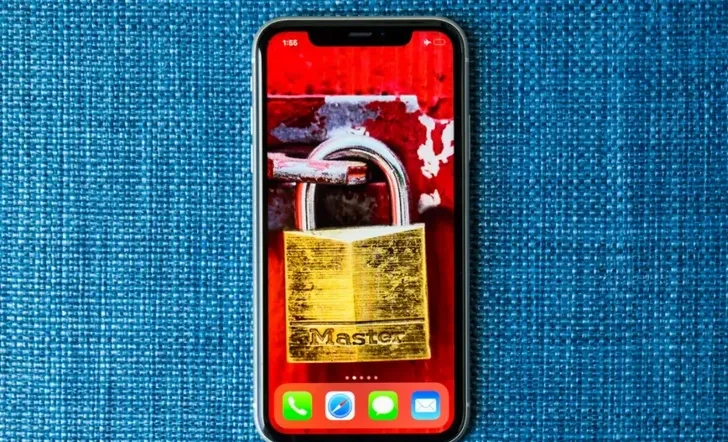
3. Phát hiện những email lừa đảo
Nếu bạn nhận được email về tính bảo mật của tài khoản Microsoft, nó rất có thể là hành vi lừa đảo trực tuyến - kiểu tấn công mà tin tặc mạo danh công ty hoặc ai đó mà bạn biết để lừa tiết lộ thông tin cá nhân như mật khẩu, số thẻ tín dụng,... Những email này thường bao gồm liên kết đến một trang web độc hại mà bạn không nên nhấp vào.
Cách tốt nhất để tránh những email này chính là biết cách phát hiện chúng, thường chúng có thể có từ sai chính tả, từ một nguồn hơi sai chính tả (như microsoftsupport.ru hoặc micros0ft.com) hoặc bao gồm một lời kêu gọi khẩn cấp để hành động hoặc tránh một mối đe dọa. Nếu nhận thấy bất kỳ điều gì đáng ngờ, chỉ cần xóa hoặc báo cáo bằng cách chuyển tiếp đến Nhóm Công tác Chống Lừa đảo tại phishing-report@us-cert.gov.
4. Bảo vệ ứng dụng của bạn
Trên điện thoại hoặc PC, bạn chỉ nên cài đặt và chạy các ứng dụng từ một nguồn hợp pháp, chẳng hạn như cửa hàng ứng dụng dành cho thiết bị của bạn. Nếu bạn đang sử dụng Microsoft 365, sử dụng các ứng dụng Microsoft để truy cập các tài khoản đó là lựa chọn an toàn nhất.
Bạn cũng nên đảm bảo rằng tất cả các ứng dụng cũng như hệ điều hành đều được cập nhật thường xuyên, bởi rất nhiều bản cập nhật bạn nhận được là các bản sửa lỗi bảo mật, vì thế hãy đảm bảo cài đặt chúng một cách nhanh chóng.
5. Thiết lập cách khôi phục tài khoản
Bạn có thể thiết lập tài khoản của mình để dễ dàng khôi phục trong các trường hợp bị tấn công. Để làm điều đó, hãy truy cập vào trang bảo mật của Microsoft và thêm tất cả thông tin, chẳng hạn như địa chỉ email và số điện thoại của bạn, đảm bảo bạn luôn cập nhật thông tin này để giữ cho tài khoản của bạn an toàn hơn.
Ý kiến ()